اپل واچ محبوب ترین ساعت هوشمند در بازار جهانی است. در این مطلب آموزش وصل کردن اپل واچ به آیفون و همچنین راه اندازی آن را برای شما آماده کرده ایم.
وصل کردن اپل واچ به آیفون برای برخی کاربران سخت است. در این مطلب به شما نحوه اتصال این ساعت هوشمند به گوشی اپل و همچنین راه اندازی آن را آموزش می دهیم.
قبل از راه اندازی اپل واچ
اپل واچ را روی یک سطح صاف قرار دهید چرا که این کار باعث می شود اتصال اپل واچ به آیفون بهتر انجام شود. دکمه کناری ساعت را بفشارید تا ساعت روشن شده و Start Pairing را روی ساعت و آیفون لمس کنید. اگر این لینک ظاهر نشد، می توانید از دوربین پشتی گوشی استفاده کرده تا از انیمیشن ظاهر شده روی صفحه اپل واچ عکس بگیرید. همانند عکس زیر:

در حین راه اندازی، ساعت از شما می پرسد که قرار است آن را روی کدام یک از مچ های دست خود ببندید چون باید نمایش تصویر را به گونه ای مدیریت کند که هنگام حرکات دست شما، بهترین تصویر ارائه شود و همچنین با حرکت همان دست اپل واچ روشن شود.
اگر موفق به انجام این تنظیمات نشدید، اصلا نگران نباشید چراکه بعدا می توانید تمامی این تغییرات را از طریق اپلیکیشن موجود در آیفون اعمال کنید. همچنین می توانید برای ساعت قفل بگذارید تا فقط با رمز عبوری شما باز شود. این رمز ۴ رقمی بوده و باید آن را تنظیم کنید.
حفاظت اضافی
در تنظیمات می توانید Erase Data را روشن کنید که روشن شدن آن بدین معناست که پس از ۱۰ بار اشتباه در وارد کردن رمز عبور، تمامی محتویات موجود در اپل واچ حذف می شود. توجه داشته باشید که نصب تمامی برنامه هایی که هم برای آیفون و هم برای اپل واچ موجود است باعث اشغال شدن فضای ساعت می شود و می تواند از سرعت آن بکاهد.

توجه داشته باشید که اگر اپل واچ را با اینترنت LTE راه اندازی می کنید، از شما درخواست می شود تا اطلاعات کاربری خود را وارد کنید. این صفحه در برنامه مربوط به ساعت روی تلفن ظاهر می شود و می توانید آن را Skip کنید. در نهایت عملیات هماهنگ سازی بین آیفون و ساعت آغاز می شود و می توانید ساعت را دور مچ خود ببندید و از آن استفاده کنید.
راه اندازی صفحه Home
وارد اپلیکیشن اپل واچ در آیفون شوید و به پایین صفحه بروید. در این قسمت دو گروه از برنامه ها را می بینید. دسته اول برنامه هایی هستند که خود شرکت اپل طراحی کرده و دسته دوم برنامه هایی هستند که توسط شرکت های دیگر طراحی شده اند.

برنامه هایی که شرکت اپل طراحی نکرده است را لمس کنید و سوییچ Show On Apple Watch را برای آن ها روشن کنید تا بتوانید آن ها را روی اپل واچ نصب کنید.
برخی برنامه ها تنظیم یک راه سریع را پیشنهاد می دهند که برای مثال با حرکت دادن انگشت در مقابل صفحه ساعت، باز شوند. این حرکات را می توانید برای ۲۰ برنامه مختلف طراحی و اعمال کنید.
همچنین می توانید انگشت خود را روی برنامه های مختلف موجود در ساعت نگه دارید تا علامت آن ها شروع به لرزش کند؛ در این حالت می توانید آن ها را بکشید و در محل مدنظر خود در منو جایگذاری کنید. برای حذف کردن یک برنامه نیز می توانید انگشت خود را روی یک برنامه نگه داشته و گزینه Delete App را انتخاب کنید.
مدیریت برنامه های اپل واچ از روی اپلیکیشن آن در آیفون راحت تر انجام می شود. کافیست گزینه Layout را لمس کرده و برنامه ها را تنظیم کنید. پس از اتمام کار در قسمت سمت چپ بالای صفحه، My Watch را لمس کنید.
محدود کردن وقفه ها
دریافت اعلان های بیش از حد در اپل واچ می تواند برای کاربر اذیت کننده باشد. با لمس کردن اعلان ها می توانید تنظیمات مربوط به هر برنامه را ببینید. اکثر این تنظیمات دو گزینه Mirror my iPhone و Custom را پیشنهاد می دهند.
اگر گزینه اول را انتخاب کردید، می توانید آپشن ها را از طریق زیر و بوسیله آیفون دنبال کنید: Settings > Notifications

تنظیم اعلان ها بطور دلخواه
برای تنظیم دلخواه اعلان های یک برنامه ۳ گزینه مطرح است: نمایش هشدارهایی که روی صفحه ظاهر می شوند، صداهایی که پخش می شود و کنش های لمسی که توسط ساعت به مچ دست اعمال می شود. البته بعضی برنامه ها اعلان های پیچیده تری دارند.
غیرفعال کردن نقطه قرمز
اگر اعلانی را از دست بدهید، در بالای صفحه ساعت نقطه قرمز رنگی نمایان می شود. در صورتی که قصد غیرفعال کردن این نقطه را دارید، Notifications Indicator را خاموش کنید.
افزایش امنیت
اگر قصد دارید محتویات اعلان ها را مخفی نگه دارید، باید Notification Privacy را روشن کنید و با لمس کردن هشدار، تمامی جزییات را خواهید دید.
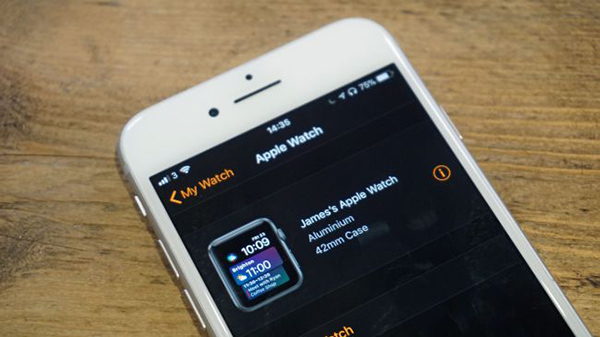
چک کردن بروز شدن نسخه ها
یکی از قابلیت های جذاب اپل واچ بروز شدن نرم افزار آن است. کافیست روی آیفون به تنظیمات رفته و به Software Update مراجعه کنید تا برنامه مربوط به ساعت چک کند که آیا نسخه جدید سیستم عامل ساعت ارائه شده است یا خیر و در صورت موجود بودن نصب شود.
باتری ساعت شما باید شارژ شود و حداقل ۵۰ درصد شارژ داشته باشد. آخرین نسخه ارائه شده برای این ساعت هوشمند، watchOS 5 است.
بروز شدن خودکار برنامه ها
برای اینکه برنامه ها بطور خودکار بروز شوند، باید به آدرس General > Automatic Downloads رفته و گزینه Automatically Download Apps را فعال کنید.
چک کردن حافظه
ممکن است که حافظه اپل واچ شما ۸ گیگابایت باشد اما سریعا پر شود چرا که فقط ۵.۹گیگابایت از آن در دسترس است. با مراجعه به آدرس General > Usage ببنید که چه دلیلی برای اشغال حافظه وجود دارد.
تنظیمات کلی
کافیست انگشت خود را از پایین صفحه به بالا بکشید تا صفحه تنظیمات کلی برایتان باز شود و صفحه را به چپ بکشید تا باقی تنظیمات را ببینید. تنظیمات موجود در این صفحه، تنظیمات کلی هستند.
پیداکردن آیفون
لمس کردن دکمه بزرگی که در پایین صفحه تنظیمات کلی قرار دارد، باعث می شود تا آیفون تولید صدا کند. در صورت مفقود شدن گوشی، این ویژگی بسیار کارآمد خواهد بود.
منبع:کلیک

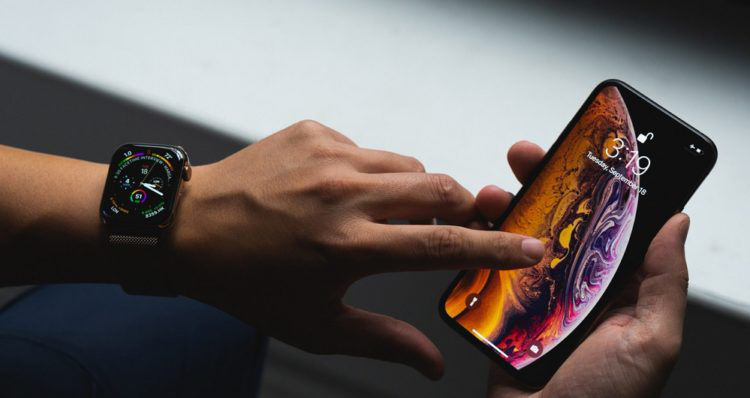

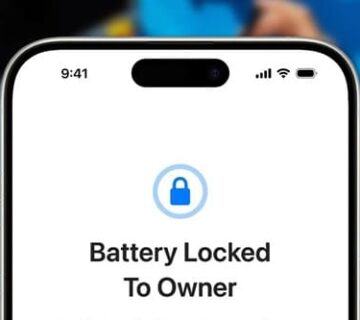

بدون دیدگاه